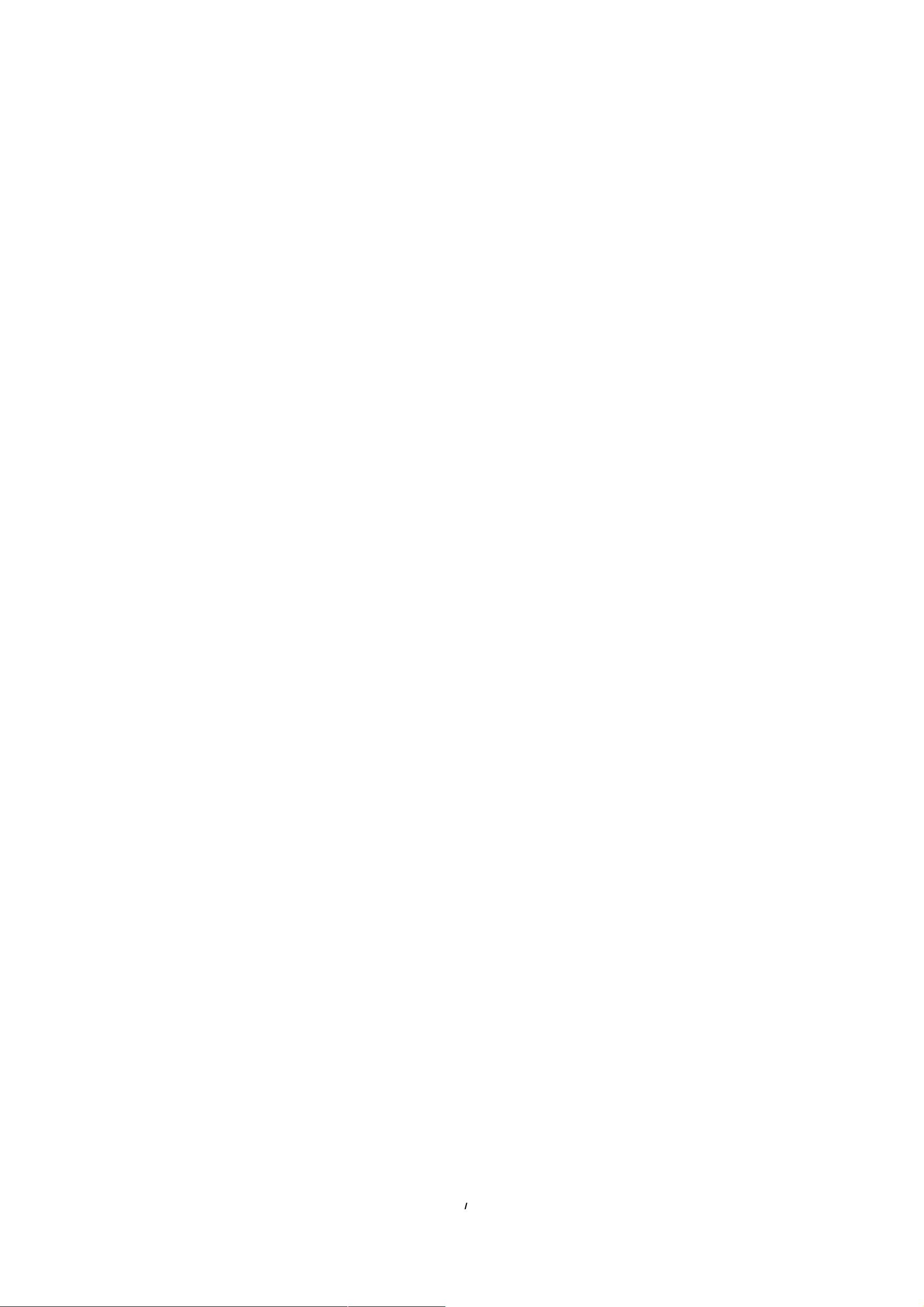Access与SQL数据库转换指南:问题与技巧
版权申诉
14 浏览量
更新于2024-08-19
收藏 19KB DOCX 举报
"access与SQL数据库之间的转换(参考模板).docx"
Access和SQL数据库之间的转换是一个常见的需求,尤其对于那些希望利用SQL Server的强大功能但已有Access基础的开发者。Access是一款易于使用的桌面数据库管理系统,而SQL Server是企业级的关系型数据库管理系统,提供了更高级别的性能和安全性。
1. **Access到SQL Server的转换**
- **准备工作**:确保你有Access 2000或更高版本以及SQL Server 2000或更高版本。
- **数据迁移**:你可以使用SQL Server的导入和导出工具,或者通过ODBC数据源连接Access数据库,然后创建SQL Server的表结构,并将Access中的数据迁移到新表中。
- **注意事项**:检查Access中的数据类型是否与SQL Server兼容,可能需要调整字段类型。此外,考虑索引、触发器、存储过程等复杂对象的转换。
2. **XLS(Excel)到Access转换**
- **简单方法**:可以直接在Access中通过“外部数据”选项导入Excel文件,创建一个新的表或追加到现有表。
- **复杂场景**:如果数据量大或格式复杂,可能需要编写VBA宏或使用Power Query(Excel 2010及以上版本)进行自动化处理。
3. **SQL Server到Access转换**
- **ODBC链接**:在Access中创建SQL Server的ODBC数据源,然后建立链接表,这样Access就可以像本地表一样操作远程SQL Server表。
- **数据导出**:在SQL Server Management Studio中导出数据到CSV或文本文件,然后在Access中导入。
- **限制**:链接表可能受到并发访问和性能的限制,特别是当大量用户同时操作时。
4. **ASP与Access交互**
- **ASP访问Access**:使用ADO(ActiveX Data Objects)在ASP页面中建立数据库连接,执行SQL查询,插入、更新和删除记录。
- **性能优化**:由于Access在网络上的性能有限,对于高并发或大数据量的应用,建议使用SQL Server。
5. **Access数据库安全**
- **密码保护**:设置数据库密码可以保护数据,但不能控制用户权限。
- **用户级安全**:启用Access的用户级安全,可以创建用户账户并分配不同级别的访问权限。
- **独占模式**:在需要进行数据库维护或更新时,可以以独占模式打开数据库,防止其他用户同时编辑造成冲突。
6. **Access的技巧与陷阱**
- **API调用**:小心使用Windows API,不当使用可能导致意外问题甚至数据损坏。
- **Shift+F2快捷键**:在设计视图中,按下Shift+F2可以在控件属性中快速打开帮助文档。
转换过程中,需要考虑数据的完整性和一致性,以及目标系统的性能需求和安全设置。在ASP环境中,Access虽然适合小规模应用,但在面对大规模并发和复杂业务逻辑时,SQL Server通常是更好的选择。
2021-10-24 上传
2021-10-23 上传
2022-06-18 上传
2022-07-13 上传
2021-09-30 上传
2023-03-01 上传
2019-05-19 上传
2022-03-05 上传
2021-11-01 上传
奔跑的朱亚文
- 粉丝: 0
- 资源: 4万+
最新资源
- JHU荣誉单变量微积分课程教案介绍
- Naruto爱好者必备CLI测试应用
- Android应用显示Ignaz-Taschner-Gymnasium取消课程概览
- ASP学生信息档案管理系统毕业设计及完整源码
- Java商城源码解析:酒店管理系统快速开发指南
- 构建可解析文本框:.NET 3.5中实现文本解析与验证
- Java语言打造任天堂红白机模拟器—nes4j解析
- 基于Hadoop和Hive的网络流量分析工具介绍
- Unity实现帝国象棋:从游戏到复刻
- WordPress文档嵌入插件:无需浏览器插件即可上传和显示文档
- Android开源项目精选:优秀项目篇
- 黑色设计商务酷站模板 - 网站构建新选择
- Rollup插件去除JS文件横幅:横扫许可证头
- AngularDart中Hammock服务的使用与REST API集成
- 开源AVR编程器:高效、低成本的微控制器编程解决方案
- Anya Keller 图片组合的开发部署记录